Windowsのスタート画面を見てみると、起動しているエクセルなどのファイルやフォルダー、アプリの切り替え画面がありません。
そのため、デスクトップ画面にいって起動しているファイルやフォルダーを表示させて作業を私はしていました。
そこで今回は、スタート画面から起動中のアプリやファイルなどを簡単操作で切り替えたいと思います。
目次
スタート画面から起動中のアプリやファイルに切り替える
モダンUIの操作画面は基本的に1画面ですべてを操作することになります。そのため、1つのアプリを開いていると、別のアプリやファイルを起動していても、非表示になってしまいます。
そのため、複数アプリを同時に使いたいときはアプリやファイルなどの切り替えが必要になります。このアプリの切り替え方法が分からない人も多いですね。
切り替えは、マウス操作・キーボード操作・ジェスチャーのそれぞれで可能となっています。いずれも知らないと操作できないなので覚えておきましょう。
マウス操作でアプリを切り替える方法
1.スタート画面の左下にマウスを移動する
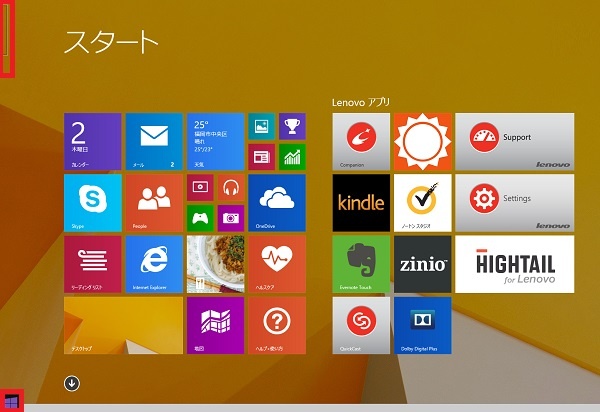
マウスポインタをスタート画面の左下に移動すると、Windowsマークが表示され、上部に「コ」の字の表示が出ます。
2.アプリを選択して開く
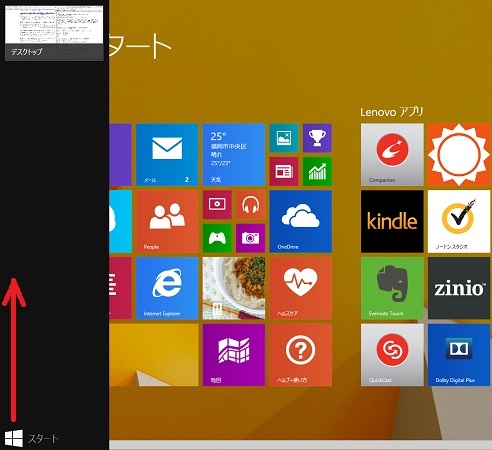
マウスポインタを上に移動すると、起動しているアプリやファイルなどの一覧が縮小画面付きで表示され、開きたいアプリをクリックすると開くことができます。
キーボード操作でアプリを切り替える方法

キーボード操作でアプリ一覧を開くには、「Alt」キーを押しながら「Tab」キーを押すと、アプリ切り替え画面が表示されます。
「Tab」キーを押す度に選択するアプリが変わるので、起動したいアプリにきたら、押しているキーを離すとアプリが開きます。
ジェスチャーでアプリを切り替える方法
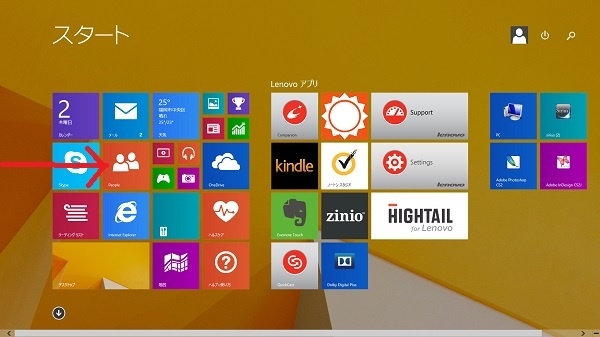
タッチパネル対応機器が対象になります。画面の左から右にスワイプすると、アプリが切り替わっていきます。
編集後記
スタート画面でのアプリの終了方法についても把握しておきましょう。
アプリを複数起動している場合、今使っているアプリのバックグラウンドでは複数のアプリが起動している状態になっています。
アプリを完全に終了させるためには、2の画面で終了したいアプリの上で右クリックして「閉じる」を選んでアプリを終了させます。
起動中のアプリやファイルを切り替える効果
- モダンUIのスタート画面で簡単にアプリを切り替えることができる
- アプリを基本操作で素早く表示できる

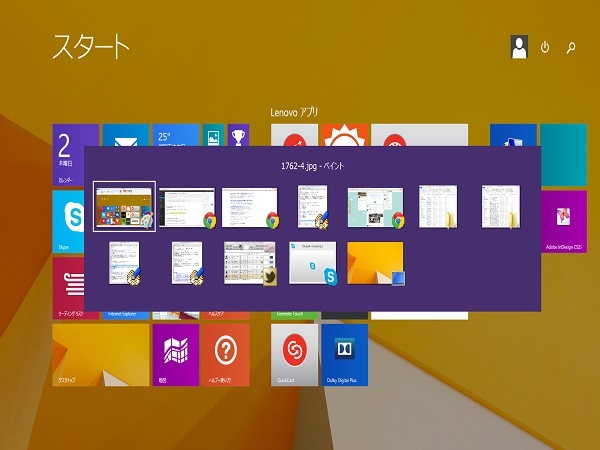
コメントを残す